- เป็นเรื่องง่ายมากที่จะเปิดไฟล์ .key โดยพื้นฐานแล้ว งานนำเสนอที่สร้างด้วยซอฟต์แวร์ Keynote ของ Apple.
- ในปัจจุบัน ซอฟต์แวร์การนำเสนอส่วนใหญ่สามารถเปิดไฟล์ KEY ได้ ดังนั้นคุณควรลองใช้ Microsoft PowerPoint
- คุณยังสามารถใช้เครื่องมืออื่นๆ ที่คล้ายคลึงกันเพื่อเปิดงานนำเสนอ .key เช่นเดียวกับที่แสดงด้านล่าง
- อีกทางเลือกหนึ่งที่ดีคือการแปลงไฟล์ KEY เป็นรูปแบบไฟล์อื่นที่คุณสามารถเปิดบนพีซีของคุณได้

ซอฟต์แวร์นี้จะซ่อมแซมข้อผิดพลาดทั่วไปของคอมพิวเตอร์ ปกป้องคุณจากการสูญหายของไฟล์ มัลแวร์ ความล้มเหลวของฮาร์ดแวร์ และปรับแต่งพีซีของคุณเพื่อประสิทธิภาพสูงสุด แก้ไขปัญหาพีซีและลบไวรัสทันทีใน 3 ขั้นตอนง่ายๆ:
- ดาวน์โหลด Restoro PC Repair Tool ที่มาพร้อมกับเทคโนโลยีที่จดสิทธิบัตร (มีสิทธิบัตร ที่นี่).
- คลิก เริ่มสแกน เพื่อค้นหาปัญหาของ Windows ที่อาจทำให้เกิดปัญหากับพีซี
- คลิก ซ่อมทั้งหมด เพื่อแก้ไขปัญหาที่ส่งผลต่อความปลอดภัยและประสิทธิภาพของคอมพิวเตอร์ของคุณ
- Restoro ถูกดาวน์โหลดโดย 0 ผู้อ่านในเดือนนี้
Keynote คือซอฟต์แวร์นำเสนอที่มาพร้อมกับชุดสำนักงานของ Apple แอปพลิเคชันนี้เป็นทางเลือกของ Apple แทน
MS PowerPoint. อย่างไรก็ตาม Windows ไม่รองรับรูปแบบไฟล์ KEY ของ Keynoteดังนั้นจึงแทบไม่มีซอฟต์แวร์ Windows ใดที่เข้ากันได้กับรูปแบบประเภทนั้น ไม่ได้หมายความว่าคุณไม่สามารถเปิดงานนำเสนอ Keynote ใน Windows ได้ แต่ผู้ใช้ส่วนใหญ่จะแปลงเป็นรูปแบบที่เข้ากันได้
ฉันจะเปิดไฟล์ KEY บนพีซีได้อย่างไร
1. เปิดไฟล์คีย์ด้วย PowerPoint หรือ LibreOffice Impress
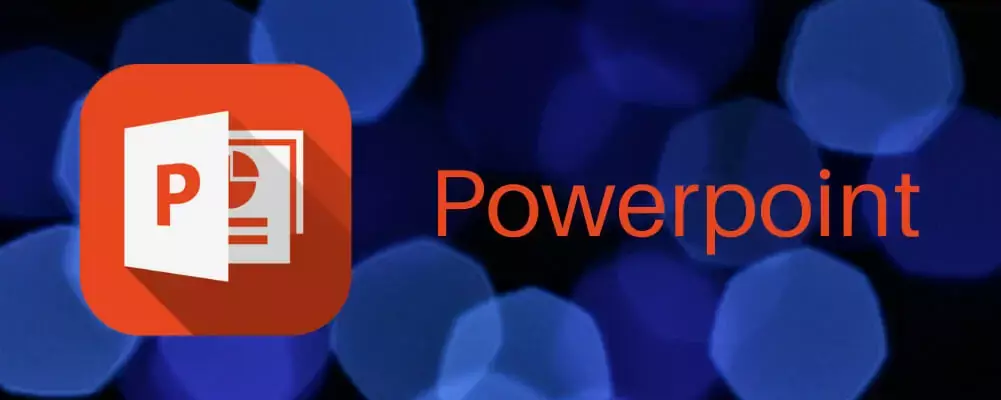
วิธีที่ยอดเยี่ยมและง่ายในการเปิดการนำเสนอไฟล์ KEY คือการใช้ old. ที่ดี Microsoft PowerPoint หรือแอป LibreOffice Impress ฟรี อันที่จริง ในปัจจุบัน ซอฟต์แวร์การนำเสนอใดๆ สามารถใช้เปิดไฟล์ KEY ได้
น่าเสียดาย ไม่ใช่ว่าทุกโปรแกรมจะใช้คุณสมบัติทั้งหมดของการนำเสนอ KEY ดั้งเดิม คุณอาจสูญเสียการจัดรูปแบบและหากคุณมีเอฟเฟกต์การเปลี่ยนภาพก็อาจสูญหายไปด้วย
อย่างไรก็ตาม โปรแกรมใดๆ เหล่านี้ รวมถึง PowerPoint และ Impress จะอนุญาตให้คุณเปิด เริ่มการนำเสนอ หรือแม้แต่บันทึกไฟล์ KEY
คุณสามารถบันทึกได้ แต่แน่นอนว่า คุณจะไม่สามารถทำในรูปแบบดั้งเดิมได้ Microsoft PowerPoint จะบันทึกไฟล์เป็นรูปแบบ PPT หรือ PPTX ในขณะที่ LibreOffice Impress จะเสนอรูปแบบ ODP และ ODPX เพิ่มเติม
หลังจากที่คุณแก้ไขงานนำเสนอ KEY สิ่งที่คุณต้องทำคือบันทึกไฟล์โดยเลือก บันทึกเป็น ตัวเลือกในทั้งสองแอปและเลือกรูปแบบที่คุณต้องการใช้กับงานนำเสนอ
เครื่องมือที่ยอดเยี่ยมเหล่านี้ยังยอดเยี่ยมสำหรับการแปลงไฟล์ก่อนส่งงานนำเสนอไปยังผู้ที่ ไม่มีคอมพิวเตอร์ Mac แต่ดังที่ได้กล่าวไว้ก่อนหน้านี้ พวกเขาจะสูญเสียการจัดรูปแบบและเอฟเฟกต์ ดังนั้นควรแก้ไขก่อน การส่ง.
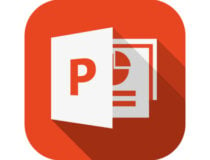
Microsoft Powerpoint
Microsoft Powerpoint เป็นซอฟต์แวร์การนำเสนอที่ดีที่สุดในตลาด และยังสามารถใช้เปิดไฟล์ KEY ได้อีกด้วย
⇒ รับ LibreOffice Impress
2. เปิดคีย์ด้วย File Viewer Lite
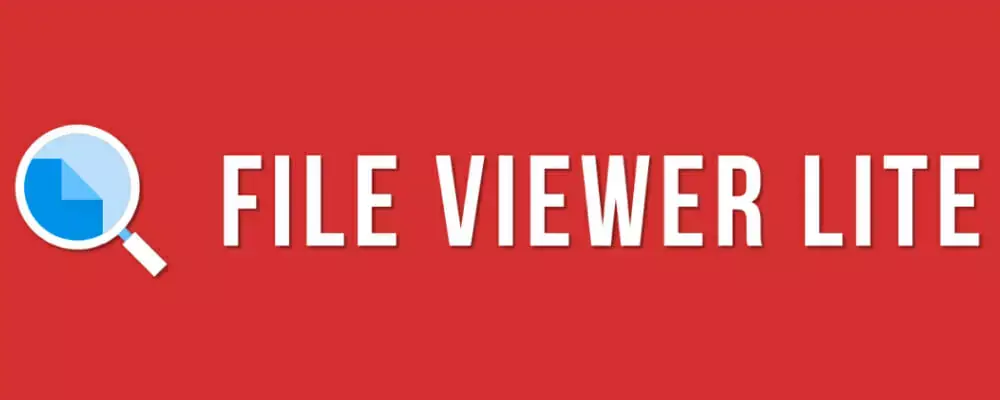
อย่างไรก็ตาม มีโปรแกรมเปิดไฟล์สากลบางโปรแกรมที่เปิดโหลดประเภทรูปแบบต่างๆ โปรแกรมดูไฟล์ Lite ซอฟต์แวร์เปิดรูปแบบมากกว่า 150 ประเภทและรวมถึงไฟล์ KEY ของ Keynote!
คุณสามารถเปิดงานนำเสนอ Keynote ด้วยซอฟต์แวร์นั้น แต่ไม่มีตัวเลือกการแก้ไขใดๆ File Viewer Lite ยังเป็นฟรีแวร์ที่เข้ากันได้กับแพลตฟอร์ม Windows จาก XP ขึ้น
คุณสามารถตรวจสอบ File Viewer Lite ได้ที่นี่ หน้าเว็บไซต์. กด ดาวน์โหลดเดี๋ยวนี้ ปุ่มที่นั่นเพื่อบันทึกวิซาร์ดการตั้งค่าของซอฟต์แวร์ จากนั้นเปิดตัวติดตั้ง
เรียกใช้การสแกนระบบเพื่อค้นหาข้อผิดพลาดที่อาจเกิดขึ้น

ดาวน์โหลด Restoro
เครื่องมือซ่อมพีซี

คลิก เริ่มสแกน เพื่อค้นหาปัญหาของ Windows

คลิก ซ่อมทั้งหมด เพื่อแก้ไขปัญหาเกี่ยวกับเทคโนโลยีที่จดสิทธิบัตร
เรียกใช้ PC Scan ด้วย Restoro Repair Tool เพื่อค้นหาข้อผิดพลาดที่ทำให้เกิดปัญหาด้านความปลอดภัยและการชะลอตัว หลังจากการสแกนเสร็จสิ้น กระบวนการซ่อมแซมจะแทนที่ไฟล์ที่เสียหายด้วยไฟล์ Windows และส่วนประกอบใหม่
หากงานนำเสนอ KEY อยู่บน Mac ให้บันทึกลงใน USB แฟลชไดรฟ์ และย้ายไฟล์ไปที่โฟลเดอร์ Windows
File Viewer Lite รองรับการลากและวางเพื่อให้คุณสามารถลากไฟล์ Keynote จาก File Explorer (หรือเดสก์ท็อป) ไปที่หน้าต่างของซอฟต์แวร์เพื่อเปิดใน FVL
⇒ รับ File Viewer Lite
ไม่ทราบว่าจะได้รับแฟลชไดรฟ์อะไร? ไม่ต้องกังวล เราได้กลับมาพร้อมตัวเลือกที่ดีที่สุด!
3. เปิดไฟล์ Keynote ใน iCloud

- เปิด หน้า iCloud และคลิก สร้างของคุณตอนนี้ ลิงก์เพื่อตั้งค่า Apple ID
- เพิ่มซอฟต์แวร์ iCloud ไปยัง Windows จาก หน้าสนับสนุนของ Apple. คลิก ดาวน์โหลด เพื่อบันทึกวิซาร์ดการตั้งค่า iCloud สำหรับ Windows ลงในโฟลเดอร์ จากนั้นเปิดตัวติดตั้งเพื่อติดตั้งซอฟต์แวร์
- เปิด ซอฟต์แวร์ iCloud สำหรับ Windowsและป้อน Apple ID ของคุณเพื่อลงชื่อเข้าใช้
- เลือก iCloud Drive กล่องกาเครื่องหมาย แล้วกดสมัคร ปุ่ม. คุณยังสามารถเลือก ภาพถ่าย, จดหมาย และ ที่คั่นหนังสือ ตัวเลือก.
- ป้อน Apple ID ของคุณที่หน้าลงชื่อเข้าใช้ iCloud.com
- คลิก ไอคอนประเด็นสำคัญ เพื่อเปิดเว็บแอป
- คลิก ปุ่มเกียร์ ที่ด้านบนของ Keynote เพื่อเปิดเมนู เลือก อัพโหลดงานนำเสนอ ตัวเลือกในเมนูนั้น
- เรียกดูโฟลเดอร์ที่มีไฟล์ Keynote เลือกไฟล์ แล้วกดปุ่ม เปิด เพื่อเปิดงานนำเสนอ Keynote ในเว็บแอป
หากต้องการเปิดและแก้ไขงานนำเสนอ Keynote ด้วยซอฟต์แวร์ Windows เพิ่มเติม คุณอาจต้องแปลงประเภทรูปแบบ อย่างไรก็ตาม คุณยังคงสามารถแก้ไขการนำเสนอที่สำคัญใน Windows ด้วย Apple's iCloud.
iCloud คือบริการบนคลาวด์ที่หลากหลายซึ่งรวมถึงเว็บแอป Keynote, Pages และ Numbers ดังนั้น คุณสามารถตั้งค่าบัญชี iCloud และเปิดและแก้ไขไฟล์ KEY ในเบราว์เซอร์ Windows
นี่คือวิธีที่คุณสามารถเปิดไฟล์ KEY ในไฟล์ Keynote เว็บแอป.
4. แปลง KEYs เป็น PPT หรือ PDF Format

- อันดับแรก ไปที่หน้าซัมซาร์ เพื่อเปิดหน้า KEY to PPT ของ ZAMZAR
- กด เลือกไฟล์ แล้วเลือกการนำเสนอที่สำคัญเพื่อแปลงเป็น PPT
- เลือกประเภทรูปแบบ PPT จากเมนูแบบเลื่อนลงแปลงไฟล์เป็น
- ป้อนที่อยู่อีเมลเพื่อส่งไฟล์ PPT ไป
- กด แปลง ปุ่ม.
- เปิดอีเมล ZAMZAR ซึ่งจะมีลิงก์ไปยังไฟล์ PPT จากนั้นคุณสามารถบันทึกงานนำเสนอลงในฮาร์ดไดรฟ์ของคุณได้
- เปิด เพจซัมซาร์ เพื่อแปลงไฟล์ KEY เป็น PDF ด้วย ZAMZAR การแปลงเป็นรูปแบบเอกสารพกพาเกือบจะเหมือนกันทั้งหมด ยกเว้นว่าคุณเลือก PDF จากเมนูดรอปดาวน์แปลงไฟล์เป็น
- หลังจากนั้น คุณสามารถเปิดงานนำเสนอ Keynote ใน PowerPoint และ Adobe Acrobat หรือซอฟต์แวร์สไลด์โชว์และ PDF อื่นๆ
การแปลงไฟล์เป็นรูปแบบอื่นเป็นวิธีปกติในการเปิดเอกสาร งานนำเสนอ และรูปภาพที่ Windows ไม่รองรับอย่างกว้างขวาง แน่นอน คุณไม่ได้เปิดไฟล์ KEY ด้วยการเปลี่ยนรูปแบบอย่างแน่นอน
อย่างไรก็ตาม การแปลงงานนำเสนอและ เอกสารข้อความ ไฟล์ในรูปแบบอื่นมักจะไม่มีผลกระทบต่อการจัดรูปแบบมากนัก
หากคุณต้องการแก้ไขไฟล์ Keynote PPT ของ PowerPoint น่าจะเป็นรูปแบบที่ดีที่สุดในการแปลงเป็นเนื่องจากได้รับการสนับสนุนอย่างกว้างขวางจากแอปพลิเคชันการนำเสนอของ Windows
PDF เป็นหนึ่งในรูปแบบไฟล์สากลที่ดีที่สุด แต่ส่วนใหญ่ ซอฟต์แวร์ดู PDF PDF ไม่รวมตัวเลือกการแก้ไข คุณสามารถแปลงไฟล์ KEY เป็นรูปแบบ PPT และ PDF ด้วยเครื่องมือเว็บ ZAMZAR ได้ดังนี้
5. แปลงงานนำเสนอเป็นรูปแบบ ZIP
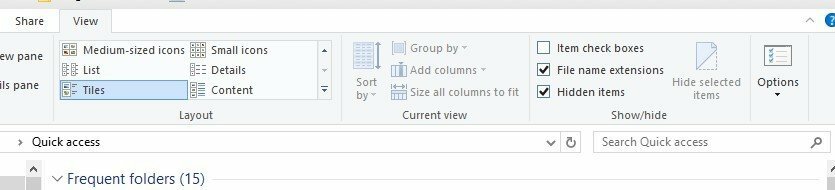
- ขั้นแรก ให้คลิกปุ่ม File Explorer บนทาสก์บาร์ของ Windows 10
- เปิดโฟลเดอร์ที่มีงานนำเสนอ Keynote
- เลือก นามสกุลไฟล์ บนแท็บ มุมมอง หากยังไม่ได้เลือก จากนั้นชื่อไฟล์ Keynote ควรมี KEY ต่อท้าย
- คลิกขวาที่ไฟล์ KEY แล้วเลือก เปลี่ยนชื่อ.
- แทนที่รูปแบบ KEY ที่ส่วนท้ายของชื่อไฟล์ด้วย ZIP คุณสามารถเก็บส่วนที่เหลือของชื่อไว้เหมือนเดิมทุกประการ
- หน้าต่างกล่องโต้ตอบเปลี่ยนชื่อจะเปิดขึ้น กด ใช่ ปุ่มเพื่อเปลี่ยนนามสกุลของไฟล์
- ไฟล์ KEY เดิมจะเป็นไฟล์ ZIP ที่บีบอัดแล้ว คลิก Keynote ZIP เพื่อเปิดเนื้อหา
- เปิดโฟลเดอร์รูปภาพของ ZIP ซึ่งรวมถึงรูปภาพสำหรับสไลด์การนำเสนอทั้งหมด
- ตอนนี้คุณสามารถเปิดสไลด์การนำเสนอแต่ละสไลด์ในซอฟต์แวร์โปรแกรมดูรูปภาพ
- ZIP อาจมีไฟล์แสดงตัวอย่างซึ่งคุณสามารถดับเบิลคลิกเพื่อเปิดหน้าตัวอย่างงานนำเสนอ Keynote ได้
ZIP เป็นรูปแบบไฟล์บีบอัดที่คุณสามารถแปลง KEY เป็น คุณสามารถดูตัวอย่างเนื้อหาของงานนำเสนอ Keynote ได้โดยการแปลงไฟล์ KEY เป็นรูปแบบ ZIP
โซลูชันใด ๆ ที่คุณเลือก คุณจะสามารถเข้าถึงไฟล์ KEY ของคุณได้อย่างสมบูรณ์แบบและแก้ไขได้ หากคุณมีความคิดอื่น ๆ อย่าลังเลที่จะนำเสนอในส่วนความคิดเห็นด้านล่าง
 ยังคงมีปัญหา?แก้ไขด้วยเครื่องมือนี้:
ยังคงมีปัญหา?แก้ไขด้วยเครื่องมือนี้:
- ดาวน์โหลดเครื่องมือซ่อมแซมพีซีนี้ ได้รับการจัดอันดับยอดเยี่ยมใน TrustPilot.com (การดาวน์โหลดเริ่มต้นในหน้านี้)
- คลิก เริ่มสแกน เพื่อค้นหาปัญหาของ Windows ที่อาจทำให้เกิดปัญหากับพีซี
- คลิก ซ่อมทั้งหมด เพื่อแก้ไขปัญหาเกี่ยวกับเทคโนโลยีที่จดสิทธิบัตร (ส่วนลดพิเศษสำหรับผู้อ่านของเรา)
Restoro ถูกดาวน์โหลดโดย 0 ผู้อ่านในเดือนนี้
![วิธีเปิดไฟล์ WIM ใน Windows 10 [เครื่องมือที่ดีที่สุด]](/f/c24b2a91fe6dcbd2a80dfeee4b32e616.jpg?width=300&height=460)
![วิธีเปิดไฟล์ EML ใน Windows 10 [เครื่องมือที่ดีที่สุด]](/f/36a8555ab9ea645ea57e1485ee1061f5.jpg?width=300&height=460)
